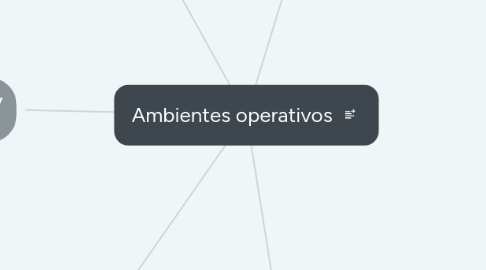
1. Try MeisterTask!
2. Proceso y utilidad de carpetas comprimidas
2.1. Su utilidad es almacenar varios archivos en una sola carpeta, comprimiendolos para tener dentro de la carpeta muchos elementos ocupando una menor cantidad de espacio.
2.1.1. Para crear una carpeta comprimida es necesario: 1-Buscar el archivo o carpeta que deseas comprimir. 2-Mantener presionado el archivo o carpeta (o haz clic en el archivo o carpeta con el botón derecho), selecciona o coloca el cursor en Enviar a y, a continuación, selecciona Carpeta comprimida (en zip).
3. Procesos para la gestión y archivos y carpetas
3.1. Seleccionar: Seleccionar el elemento y oprimir Control+E
3.2. Copiar: Seleccionar el elemento y oprimir Control+C
3.3. Cortar: Seleccionar el elemento y oprimir Control+X
3.4. Pegar: Seleccionar el elemento y oprimir Control+V
3.5. Eliminar: Seleccionar el elemento y oprimir Control+Supr
4. Explorador de Windows
4.1. Elementos de la ventana del explorador de windows: Barra de títulos, barra de menús, barra de botones, barra de direcciones, lista de carpetas, contenido de carpetas seleccionadas, barra de estado, barras de desplazamiento, panel de contenido, barra de herramientas.
5. Se clasifican en:
5.1. Windows
5.1.1. Windows es un sistema operativo desarrollado por Microsoft, para el uso en computadoras personales (PC), acompañado de un conjunto de programas y un sistema de organización de archivos propio.
5.1.1.1. Windows se caracteriza principalmente por contar con una interfaz de ventanas (Windows) que se superponen para mostrar distinta información
5.1.1.2. Versiones: Windows 1 (1985), Windows 2 (1987), Windows 3 (1990). Windows NT (1993), Windows 95 (1994), Windows 98 (1998), Windows Me (2000), Windows XP (2001), Wiindows Vista (2007), Windows 7 (2009), Windows 8 (2012), Windows 10 (2015).
5.2. Macintosh
5.2.1. Abreviado como Mac, es la línea de computadoras personales diseñada, desarrollada y comercializada por Apple Inc. En sus inicios fue una alternativa económica y doméstica al Lisa, un avanzado microcomputador empresarial, cuya línea de desarrollo fue absorbida por la línea Macintosh. El Mac terminó por convertirse en la línea estándar de desarrollo de los computadores de Apple, al desaparecer la línea evolutiva del Apple II.
5.2.1.1. Características: Tiene un núcleo de la familia y una interfaz llamada aqua. Tiene menor capacidad Separa los archivos del usuario y del sistema para una seguridad máxima contra los programas infectados de virus; Incluye el cifrado de discos. Apple no permite que OS ejecute en hardware que no sea de Mac, así que la Mac es la única manera de ejecutar los tres sistemas operativos en la misma maquina
5.2.1.2. Versiones: Mac OS X 10.0 Cheetah, Mac OS X 10.1 Puma, Mac OS X 10.2 Jaguar, OS X 10.3 Panther, OS X 10.4 Tiger, Mac OS X Leopard (10.5), Mac OS X 10.6 Snow Leopard, OS X 10.7 Lion, Mac OS X 10.8 Mountain Lion, OS X 10.9 Mavericks.
5.3. Linux
5.3.1. Linux es el software necesario para que tu computadora se pueda usar programas como: editores de texto, juegos, navegadores de Internet, etc. Linux se puede usar mediante una interfaz gráfica similar Windows o MacOS, pero también se puede usar mediante línea de comandos como DOS.
5.3.1.1. Características: Linux es un Sistema Operativo tipo Unix diseñado para aprovechar al máximo las capacidades de las computadoras PC basadas en el microprocesador i386 y posteriores. Es un SO con capacidades de multiprocesamiento, multitarea y multiusuario. Sin embargo, a diferencia de otros sistemas Unix para PC, no se tiene que pagar cuantiosas licencias por el uso de Linux.
5.3.1.2. Versiones: Unbutu, Kubuntu, Linux Mint, Debian, Mint Debian, Arch Linux, Arch Bang, Elementary OS, Fedora, Lali Linux, BlackArch Linux, entre otros.
6. Elementos principales:
6.1. Panel de cotrol:
6.1.1. Sistema y seguridad.
6.1.2. Redes e internet.
6.1.3. Hrdware y sonido.
6.1.4. Programas.
6.1.5. Cuentas de usuario.
6.1.6. Apariencia y personalización.
6.1.7. Reloj, idioma y región.
6.1.8. Accesibilidad.
6.2. Cuadro de dialogo:
6.2.1. Elementos creados para generar comunicación especifica con el usuario.
6.2.1.1. Pestañas: agrupan controles regulando temas específicos.
6.2.1.2. Casilla de verificación: Permite seleccionar una o varias opciones.
6.2.1.3. Botones de selección: Permiten seleccionar una sola opción.
6.2.1.4. Cuadros de texto: Permite escribir cualquier texto, referente a la configuración.
6.2.1.5. Selectores de fecha: Tienen apariencia de calendario y permiten seleccionar la fecha.
6.2.1.6. Ficha deslizante: Controla información de acuerdo a la posición que el usuario selecciona.
6.2.1.7. Control numérico: Permite controlar la numeración aumentando o disminuyendo los valores que el botón pulse.
6.2.1.8. Lista desplegable: Lista de opciones que se visualizan al oprimir el botón con el indicador.
